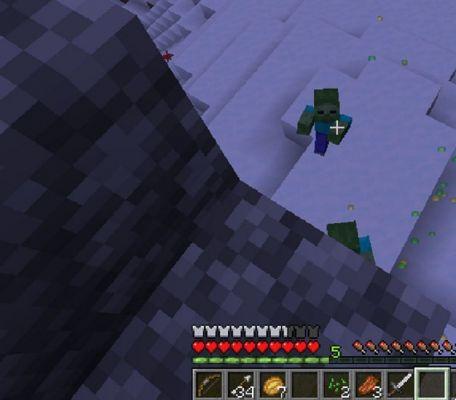Giocare a Minecraft con gli amici è uno dei modi migliori per godersi il gioco, ma quando lo trovi Il multiplayer di minecraft non funziona, sei rimasto a suonare da solo. E va bene. Giocare a Minecraft da solo può essere molto divertente. Ma non è così divertente quando non hai scelta.
Quindi, se ti ritrovi incapace di giocare al multiplayer di Minecraft, cosa puoi fare al riguardo? Bene, la buona notizia è che ci sono un paio di potenziali soluzioni a questo particolare problema.
Segui i consigli che stiamo per condividere con te e guarda come te la cavi. Se tutto va bene, sperimenterai i piaceri del multiplayer in pochissimo tempo.
Come risolvere il problema del multigiocatore di Minecraft che non funziona
Ci sono alcune possibili correzioni al campo minato multiplayer di Minecraft. Esaminiamo questi per te ora.
Assicurati che il multiplayer sia abilitato
Può sembrare ovvio, ma è possibile che tu abbia semplicemente bisogno di avere le impostazioni multiplayer corrette abilitate nel tuo mondo di gioco. È un processo relativamente semplice:
- Inizia aprendo Minecraft e trova il mondo in cui vuoi giocare in multiplayer.
- Accanto al mondo pertinente, dovresti vedere il simbolo di una matita. Questo è il Modifica pulsante. Premi questo pulsante.
- In Impostazioni profilo, cerca il file Multigiocatore opzioni. Devi assicurartelo Gioco multigiocatore è attivato. Ciò ti consentirà anche di specificare chi è autorizzato a partecipare al gioco.
- Supponendo che tu abbia modificato queste impostazioni, dovresti essere in grado di giocare in multiplayer.
Alcune possibili soluzioni suggerite da Mojang sono:
- Verifica che la tua connessione di rete sia abilitata e che nessun programma stia bloccando le connessioni in uscita.
- Prova a disabilitare qualsiasi programma firewall esistente o a modificarne le opzioni di configurazione.
- Riavvia il tuo modem/router.
- Potresti anche provare a uscire dal tuo account e quindi ad accedere nuovamente, in quanto ciò aggiorna l'autenticazione del tuo profilo e la connessione con i nostri server.
È anche possibile che questo errore si verifichi quando i server Mojang hanno difficoltà a elaborare le richieste. Se hai provato le soluzioni di cui sopra, accedi dopo qualche tempo.
- Per saperne di più: Errore interno del server di Minecraft: come risolvere il problema "Impossibile connettersi al server".
Controlla le impostazioni del tuo account Microsoft
Se la prima soluzione non risolve il problema, la prossima cosa da controllare sono le impostazioni del tuo account Microsoft. Forse ovviamente, molte impostazioni dell'account sono orientate a proteggere i bambini. L'account Microsoft gestisce potenzialmente più di una funzione con Minecraft.
In primo luogo, indipendentemente dalla piattaforma su cui stai giocando, un account Microsoft è ciò che collega il tuo account Minecraft su tutte le piattaforme. Facilita anche il multiplayer. E se stai giocando su Xbox o PC, c'è la possibilità che il tuo account Microsoft ti impedisca di giocare online.
- Prima di tutto, assicurati di avere un abbonamento attivo pertinente per giocare ai giochi online. Questo vale in termini di Xbox Game Pass o PS Plus, Per esempio. Se non disponi dell'abbonamento pertinente, questo potrebbe spiegare perché non sei in grado di giocare ai giochi multiplayer online.
- Supponendo che questo non sia il problema, controlla il tuo account Microsoft Impostazioni di privacy, per vedere se questo ti impedisce di unirti ai giochi multiplayer. Ciò è particolarmente rilevante per i minori di 18 anni, poiché i controlli parentali potrebbero aver impedito automaticamente il gioco online. In tal caso, modificare le impostazioni per abilitare il multiplayer dovrebbe risolvere il problema.
Alcune altre potenziali correzioni
Le due correzioni che abbiamo già delineato sono di gran lunga i modi più comuni per risolvere il problema con il multiplayer di Minecraft che non funziona. Ma nel caso in cui nessuno di questi funzioni, ci sono alcuni controlli aggiuntivi che puoi fare:
- Se stai utilizzando una VPN, prova a disattivarla. Una VPN può, in alcuni casi, bloccare le connessioni P2P.
- Assicurati di avere UPnP abilitato. Universal Plug and Play è ciò che la tua console utilizza per i giochi e le chat multiplayer. Quindi, se il tuo router non è configurato per abilitarlo, può impedirti di giocare in multiplayer. In alcuni casi, il router potrebbe richiedere un aggiornamento prima di poterlo abilitare. Quindi controlla di avere l'ultimo aggiornamento, quindi procedi come segue:
- Accedi alla pagina Web di configurazione del router e assicurati che l'impostazione UPnP del router sia attiva. Di solito puoi trovare aiuto per la prima volta con questo nel manuale del router o sul sito di supporto del produttore.
- Disattiva l'impostazione UPnP e salva le modifiche.
- Riavvia la console, il modem e il router.
- Riattiva l'impostazione UPnP e salva le modifiche. Se è presente un'impostazione Zero Config, assicurati che sia attivata.
- Riavvia il modem e il router.
- Controlla le tue impostazioni NAT. Leggi come aggiornare o modificare il tipo di NAT su Xbox
- Assicurati di non avere un firewall o un antivirus che blocca il tuo gioco. Se necessario, prova a spegnerlo e prova a vedere se questo risolve il problema.
- Puoi anche provare a disconnetterti dal tuo account e quindi ad accedere nuovamente, per aggiornare la tua connessione ai server Minecraft.
Se ti sei fatto strada attraverso queste soluzioni e ti trovi ancora in difficoltà, ti suggeriamo di contattare l'assistenza di Minecraft per ulteriore assistenza.
- Per saperne di più: Come correggere l'errore di ripristino della connessione java.net.SocketException in Minecraft
Quali sono le cause dell'errore che il multiplayer di Minecraft non funziona?
Come avrai capito, ci sono diversi potenziali motivi per cui potresti avere problemi a far funzionare il multiplayer su Minecraft. Ma in genere, si riducono a uno dei tre motivi:
- Impostazioni di Minecraft
- Impostazioni dell'account Microsoft
- Impostazioni del router
- Software/mod Minecraft di terze parti
- Sovraccarico del server
Questi sono i principali colpevoli che ti impediscono di giocare in multiplayer. Ci sono anche altri potenziali motivi che abbiamo evidenziato, come non avere un abbonamento di gioco online attivo.
Qualunque sia la ragione del tuo problema, le correzioni che abbiamo suggerito sono la soluzione migliore per risolverlo. E poi puoi goderti l'intera esperienza multiplayer di Minecraft.
Se hai appena iniziato, potresti voler sapere come disattivare i suggerimenti su Minecraft, in modo da poter continuare a giocare.
Per altri articoli come questo, dai un'occhiata alle nostre pagine Gaming , How To e Minecraft.
Stealth Optional è supportato dal suo pubblico. Quando acquisti tramite link sul nostro sito, potremmo guadagnare una commissione di affiliazione. Saperne di più. Cerchi prodotti specifici? Visita Stockinformer.co.uk / stockinformer.com.








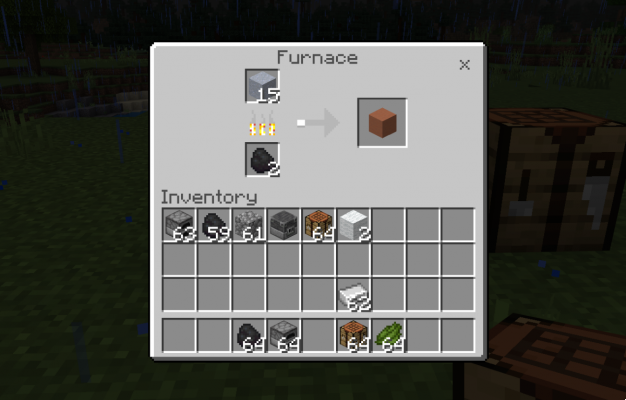
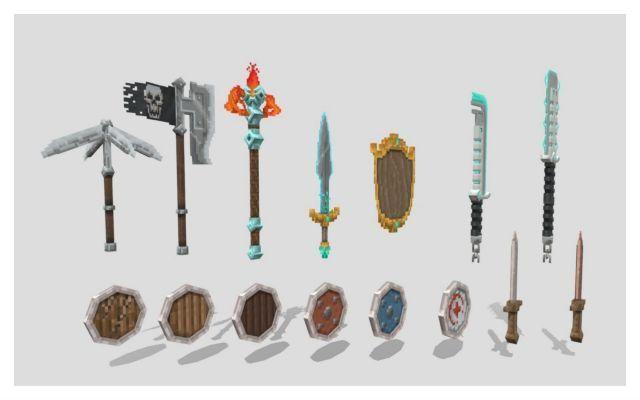

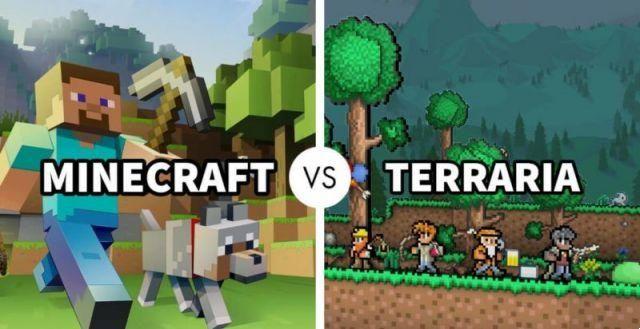

![Minecraft su PS5 [Tutto ciò che devi sapere]](/images/posts/7780571f71a2b9667a6a4ec8ed0244f0-0.jpg)